Разлог може бити застарео возач
- Грешка плавог екрана је могла да се догоди због инфекције малвером, застарелих управљачких програма или сметњи софтвера треће стране.
- Овај водич ће покрити све методе тестиране од стране стручњака за решавање проблема.
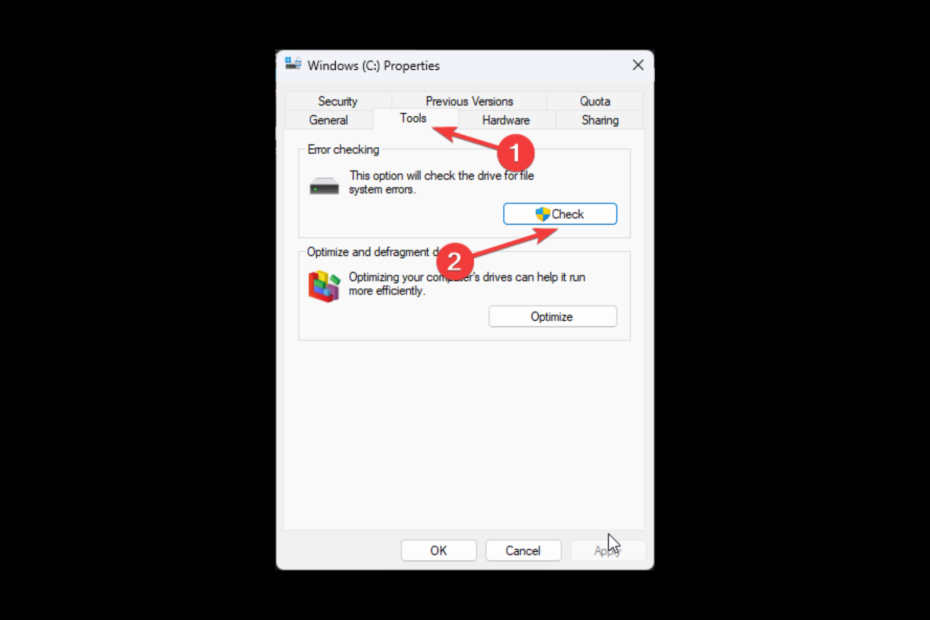
ИксИНСТАЛИРАЈТЕ КЛИКОМ НА ДАТОТЕКУ ЗА ПРЕУЗИМАЊЕ
Овај софтвер ће поправити уобичајене рачунарске грешке, заштитити вас од губитка датотека, злонамерног софтвера, квара хардвера и оптимизовати ваш рачунар за максималне перформансе. Решите проблеме са рачунаром и уклоните вирусе сада у 3 једноставна корака:
- Преузмите алатку за поправку рачунара Ресторо који долази са патентираним технологијама (доступан патент овде).
- Кликните Започни скенирање да бисте пронашли проблеме са Виндовс-ом који би могли да изазову проблеме са рачунаром.
- Кликните Поправи све да бисте решили проблеме који утичу на безбедност и перформансе вашег рачунара.
- Ресторо је преузео 0 читаоци овог месеца.
Грешка плавог екрана ртвлане6.сис је једна од уобичајених БСОД грешака на Виндовс ОС-у. Ова грешка је повезана са Реалтек бежичним драјвером, који је одговоран за управљање бежичним мрежним везама на рачунару.
Када управљачки програм наиђе на проблем, то може довести до пада система, па отуда и БСОД грешке.
У овом водичу ће се расправљати о неким доступним методама за отклањање проблема и решавање проблема одмах након испитивања узрока.
Шта узрокује грешку на плавом екрану ртвлане6.сис?
Овај плави екран грешке смрти настаје из различитих разлога; неке од уобичајених су:
- Застарели драјвери – Ако је управљачки програм бежичног ЛАН уређаја оштећен или застарео, то може изазвати ову БСОД грешку. Морате да ажурирате управљачке програме уређаја да бисте то поправили.
- Трећа странасофтверске сметње – Ако постоји сукоб између различитих драјвера или софтвера, можда ћете се суочити са овом грешком. Да бисте решили проблем, можда ћете морати да деинсталирате софтвер треће стране.
- Проблеми са хардвером – Ако је хардверска компонента вашег рачунара оштећена, посебно картица за бежични ЛАН, можда ћете се суочити са овим проблемом.
- Инфекција малвером – Ако је ваш рачунар заражен малвером или вирусима, можда ћете добити много грешака, укључујући и БСОД грешку. Морате да покрените скенирање малвера за проналажење и уклањање вируса са рачунара.
Шта могу да урадим да поправим грешку плавог екрана ртвлане6.сис?
Стручни савет:
СПОНЗОРИСАНИ
Неке проблеме са рачунаром је тешко решити, посебно када су у питању оштећена спремишта или Виндовс датотеке које недостају. Ако имате проблема да поправите грешку, ваш систем је можда делимично покварен.
Препоручујемо да инсталирате Ресторо, алат који ће скенирати вашу машину и идентификовати у чему је грешка.
Кликните овде да преузмете и почнете да поправљате.
Пре него што пређете на кораке за решавање проблема, уверите се да сте прошли ове прелиминарне провере:
- Поново покрените рачунар.
- Скенирајте свој рачунар на инфекцију малвером.
1. Ажурирајте/реинсталирајте драјвере уређаја
1.1 Ажурирајте управљачке програме
- Притисните Виндовс + Р да отворите Трцати конзола.
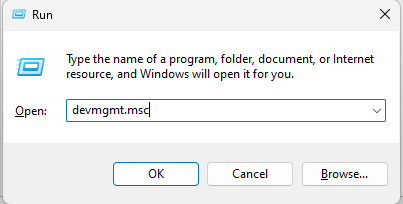
- Тип девмгмт.мсц и притисните Ентер да отворите Менаџер уређаја.
- Иди на Мрежни адаптери и изаберите Драјвер за бежични ЛАН.
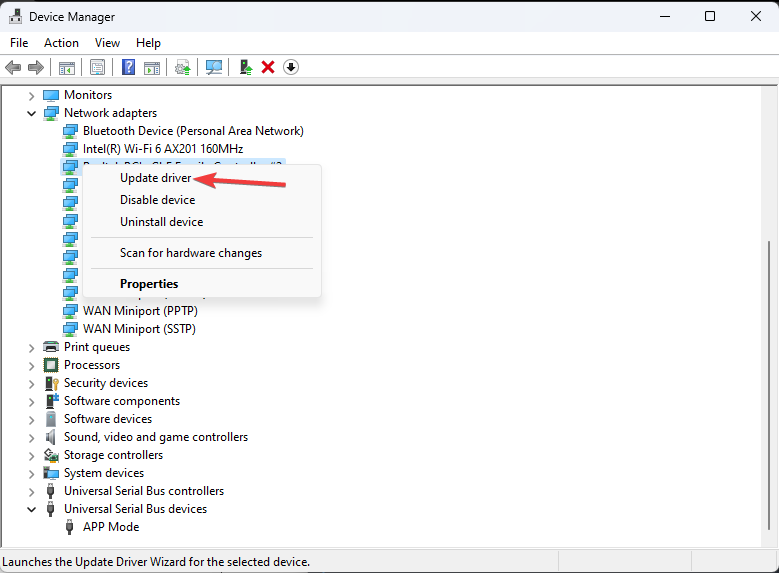
- Кликните десним тастером миша на њега и изаберите Ажурирати драјвер.
- Кликните Аутоматски тражи драјвере.
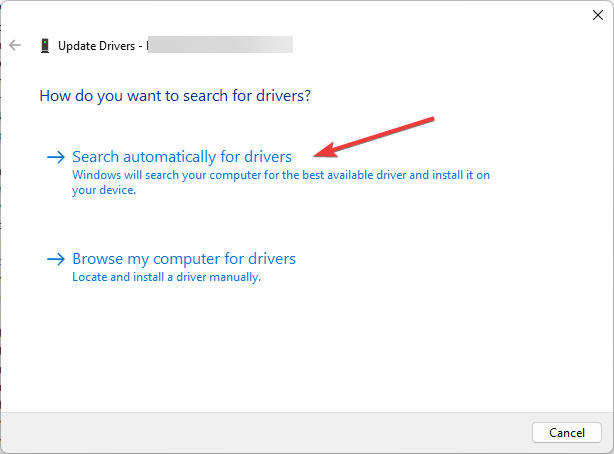
- Пратите упутства на екрану да бисте довршили процес. Поново покрените рачунар.
Ако желите да још више олакшате ову процедуру, можете користити аутоматски програм да откријете све застареле или неисправне управљачке програме и ажурирате их најновијим опцијама из базе података.
⇒Преузмите ДриверФик
1.2 Поново инсталирајте драјвере
- Ако ажурирање управљачких програма није помогло, идите на Управљач уређајима.
- Проширите Мрежни адаптер, кликните десним тастером миша на картицу за бежични ЛАН и изаберите Деинсталирајте драјвер.
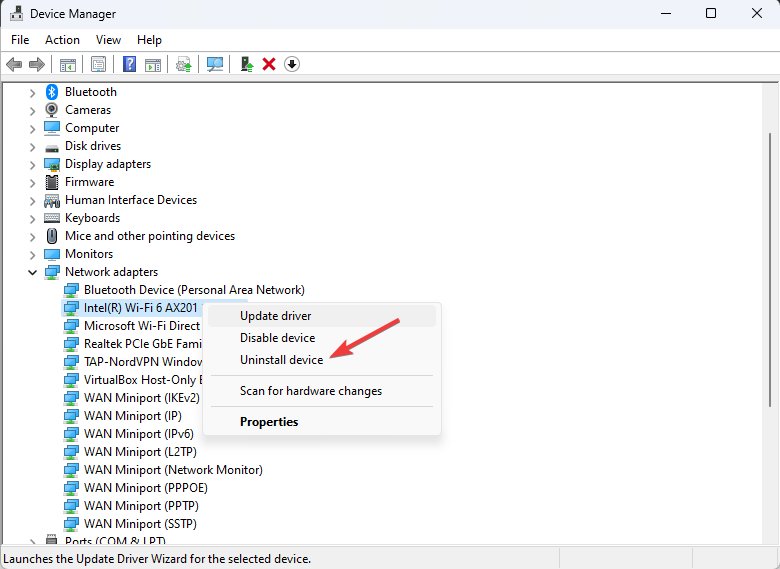
- Иди на поступак и кликните Скенирајте хардвер за промене.
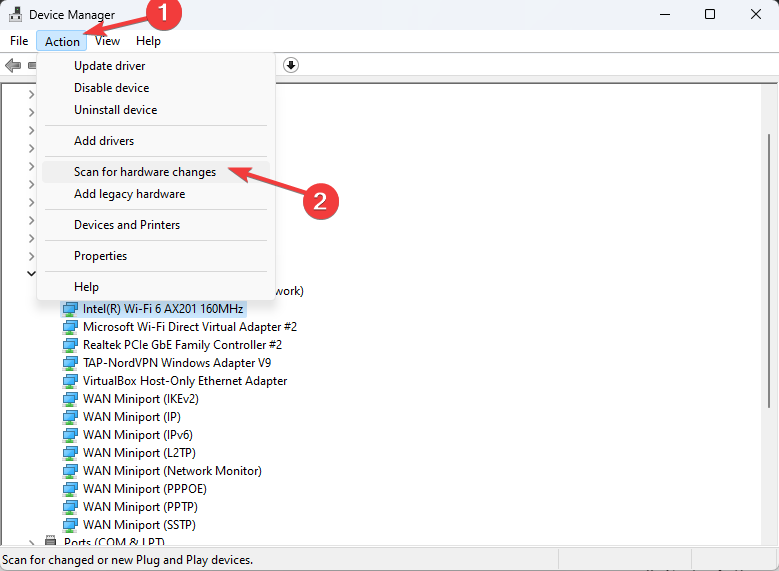
- Пратите упутства на екрану да бисте довршили процес.
- притисните Виндовс + Р да отворите Трцати команда.
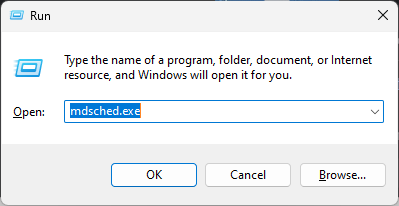
- Тип мдсцхед.еке и притисните Ентер да отворите Виндовс дијагностика меморије оруђе.
- Кликните Рестарт сада и проверите проблеме.

- Дијагностички алат ће се покренути и рачунар ће се поново покренути.
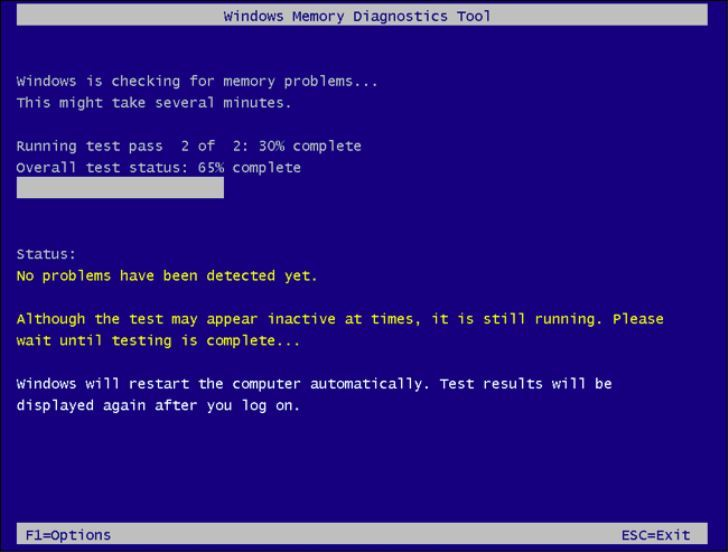
3. Користите командну линију
- притисните Виндовс кључ, тип ЦМД, и кликните Покрени као администратор.

- Унесите следећу команду да поправите системске датотеке и притисните Ентер:
сфц /сцаннов - Копирајте и налепите следећу команду једну по једну и притисните Ентер после сваке команде:
ДИСМ /Онлине /Цлеануп-Имаге /ЦхецкХеалтхДИСМ /Онлине /Цлеануп-Имаге /СцанХеалтхДИСМ /Онлине /Цлеануп-Имаге /РестореХеалтх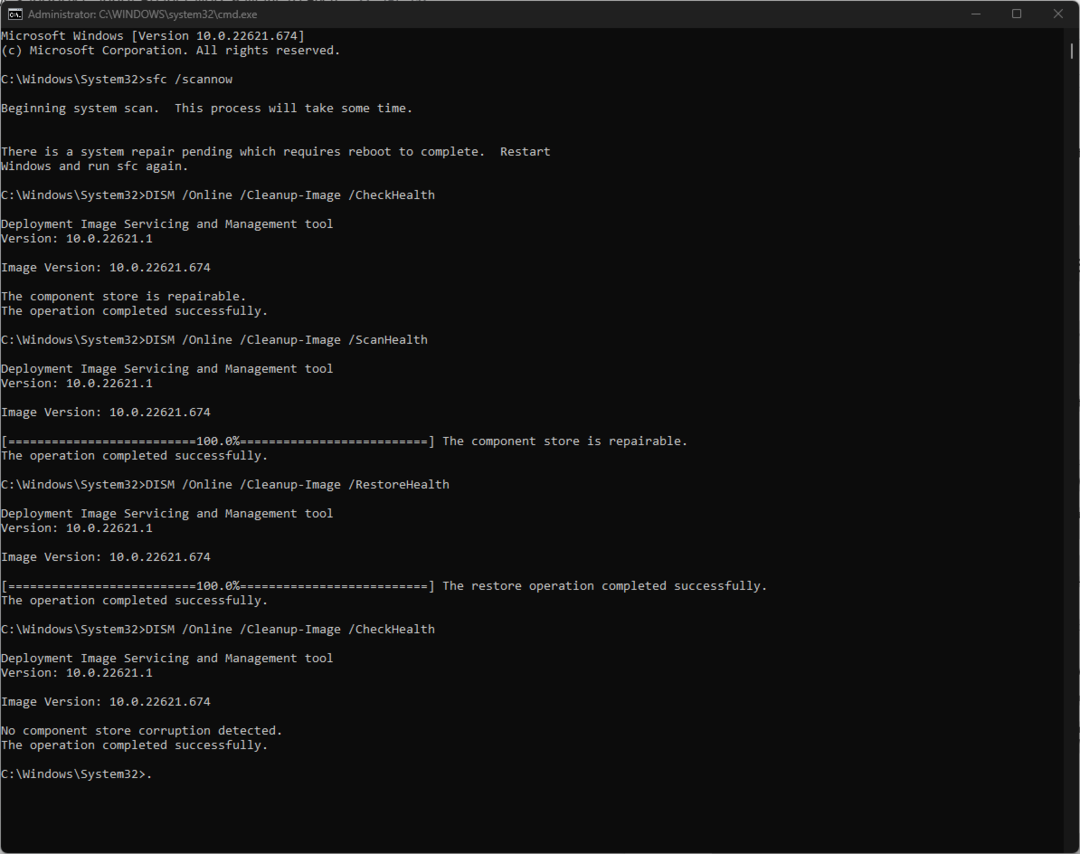
- Поново покрените рачунар.
- Поправка: Радна површина се односи на локацију која није доступна
- Касперски висока употреба ЦПУ-а: како да је ефикасно смањите
- Спотифи наставља да руши? 6 начина да то поправите на Виндовс-у
- Оверватцх Велика употреба процесора: 4 начина да се смањи
- ЕКСЕ вс МСИ: Које су разлике и шта је боље?
4. Покрените проверу грешке на диску
- Притисните Виндовс + Е за отварање Виндовс Екплорер.
- Иди на Овај рачунар, изаберите и кликните десним тастером миша на диск јединицу и изаберите Својства.
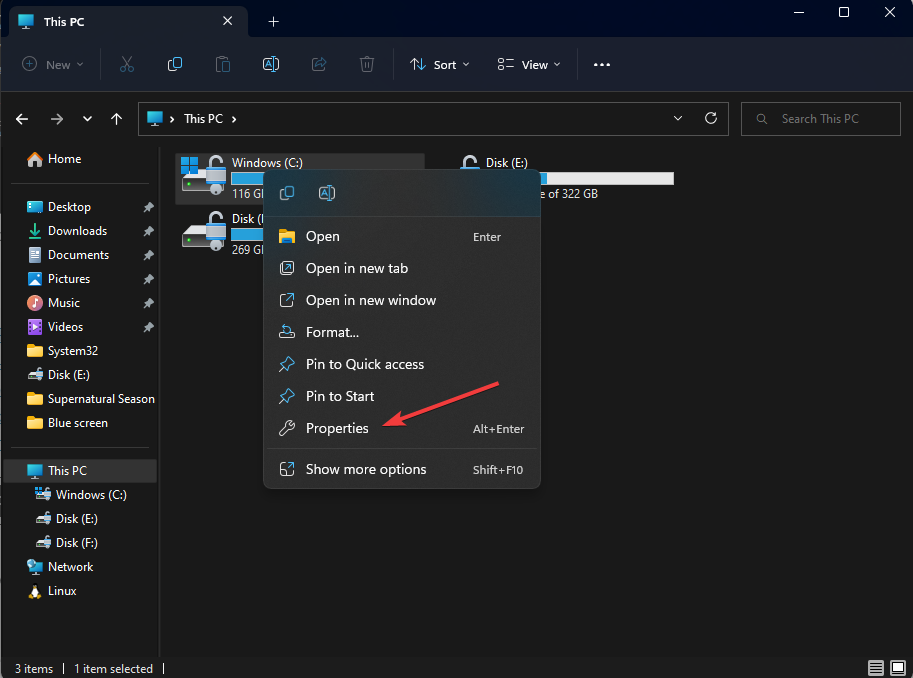
- На Алати таб, под Грешка провера, кликните Проверавати.
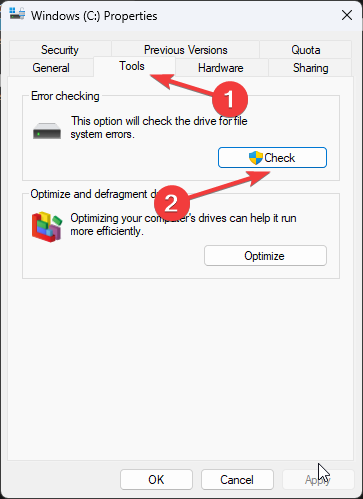
- Кликните Сцан дриве.
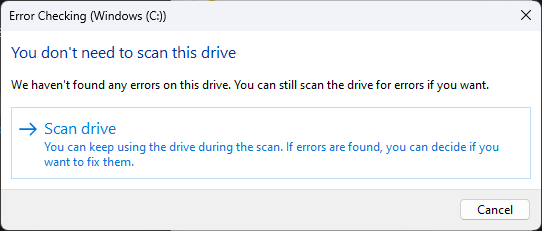
- Пратите упутства на екрану да бисте довршили процес.
5. Вратите свој систем на претходну верзију
- притисните Виндовс кључ, тип Контролна табла, и кликните Отвори.
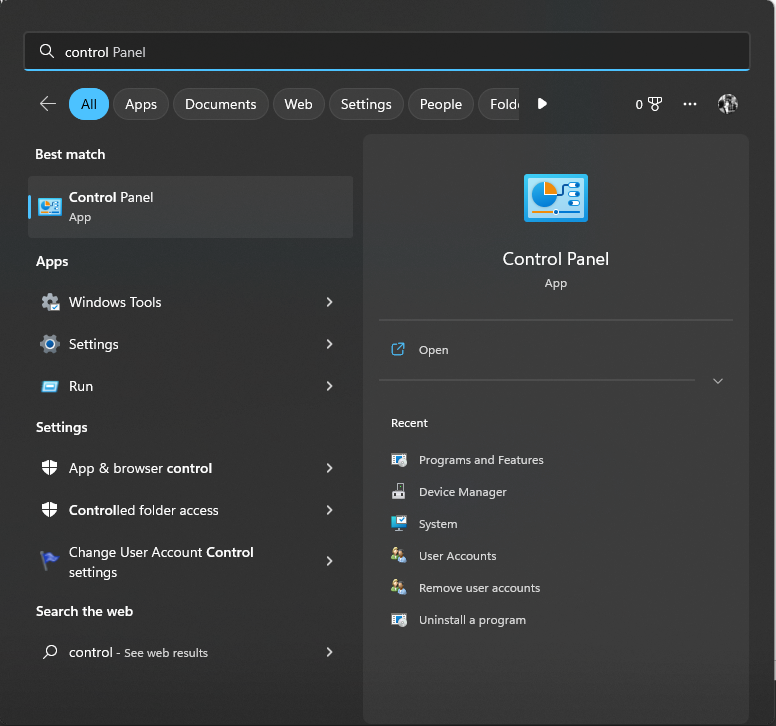
- Изаберите Гледати каоВелике иконе и кликните Опоравак.
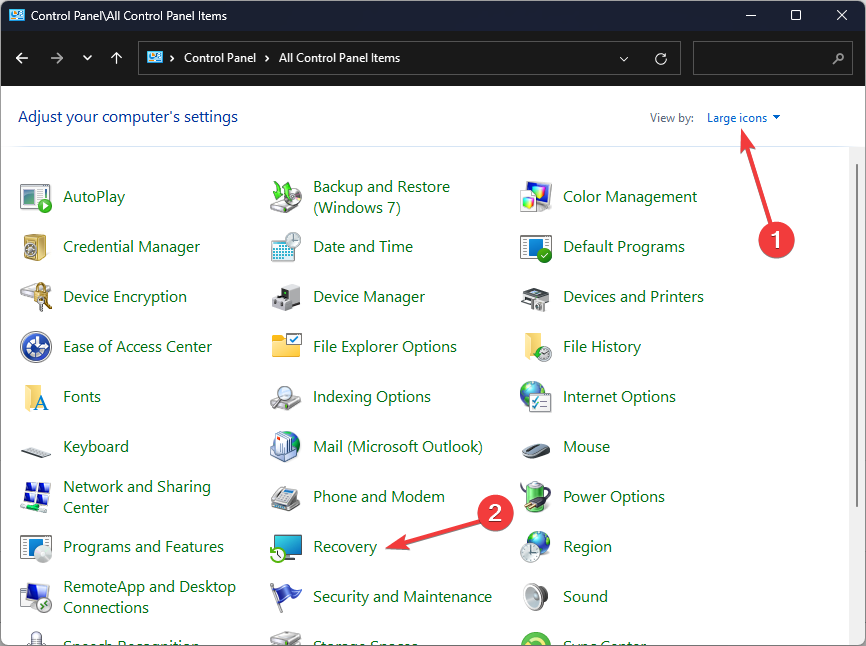
- Кликните Отворите враћање система.
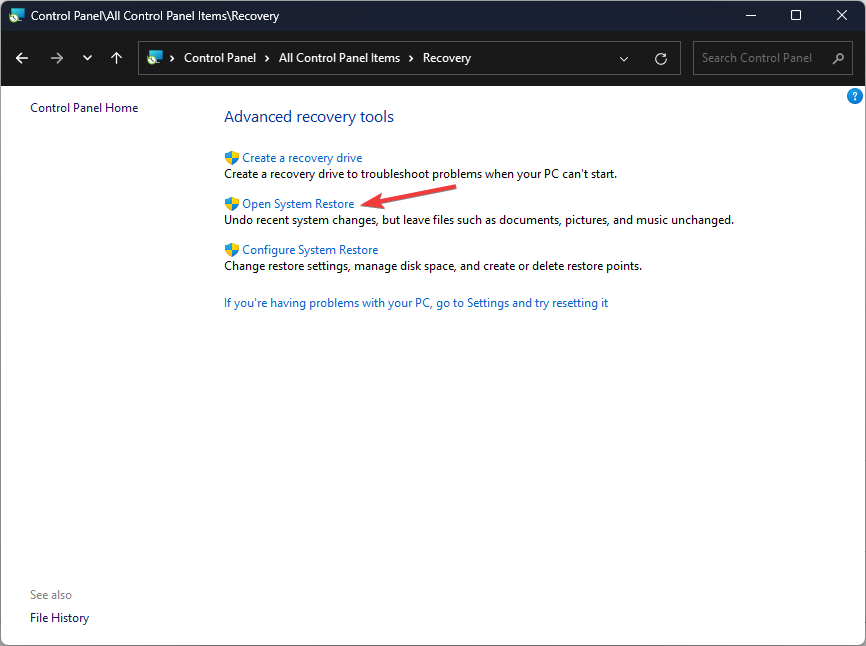
- Изаберите Изаберите другу тачку враћања у прозору Систем Ресторе и кликните Следећи.
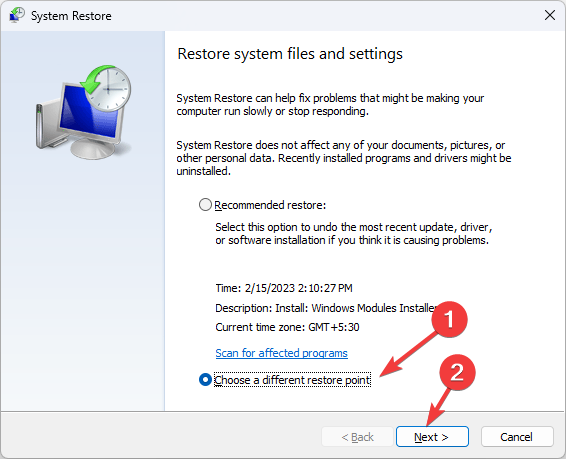
- Изаберите тачку враћања и кликните Следећи.
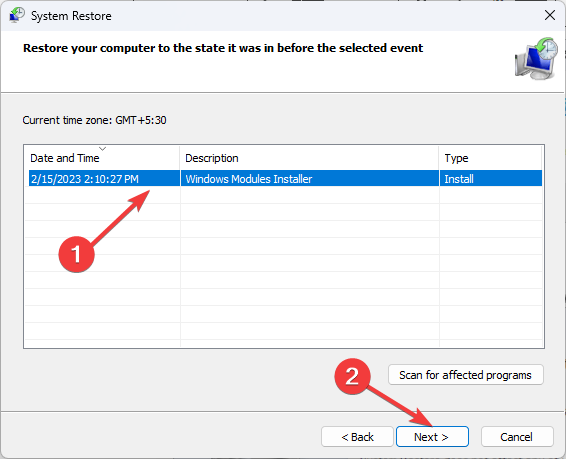
- Кликните Заврши да бисте омогућили да се ваш систем врати на претходну верзију.
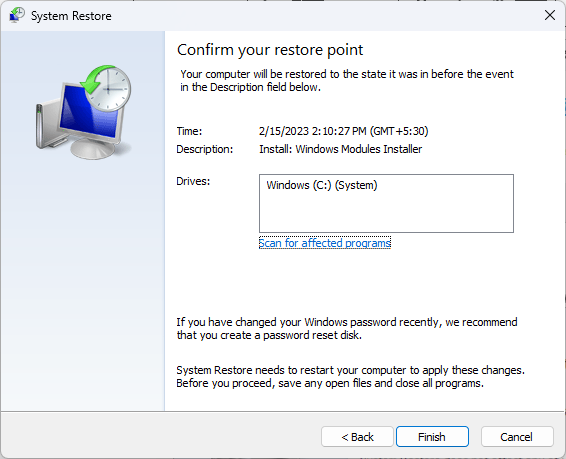
6. Креирајте профил корисничког налога
- Отвори Командна линија са администраторским правима користећи кораке у методу 3.
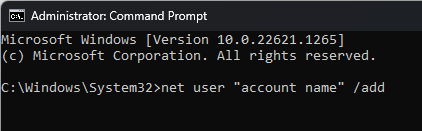
- Унесите следеће команде једну по једну и притисните Ентер:
нет корисник "име налога" /адднет администратори локалне групе "име налога" /адд - Затворите командну линију и одјавите се са тренутног корисника.
- Сада изаберите новокреирани кориснички налог и пријавите се.
7. Извршите надоградњу на месту
-
Идите на страницу за преузимање оперативног система Виндовс 11. Преузмите Виндовс 11 ИСО и изаберите Виндовс 11 (ИСО са више издања).
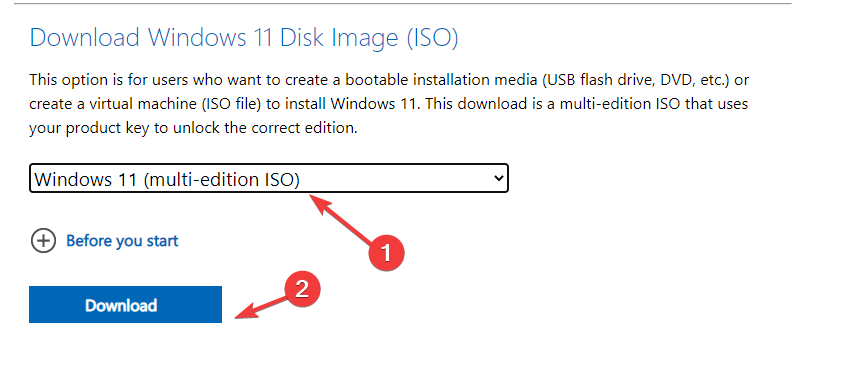
- Изаберите опцију језика производа, изаберите енглески или жељени језик и кликните Потврди.
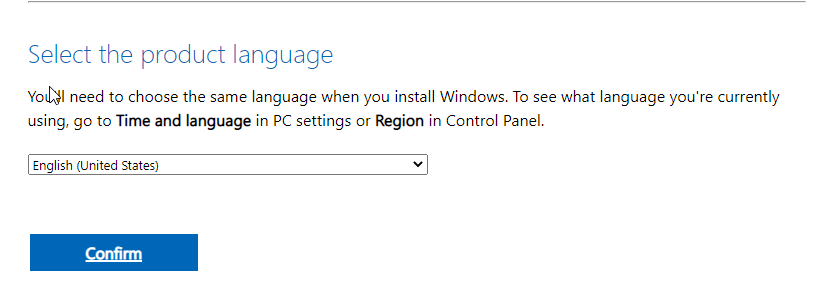
- Кликните Преузимање.
- Изаберите и кликните десним тастером миша на преузету датотеку, а затим кликните Моунт.
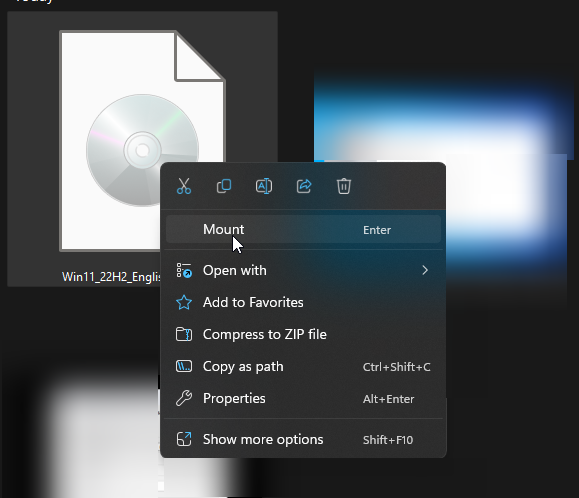
- Кликните Сетуп.еке.
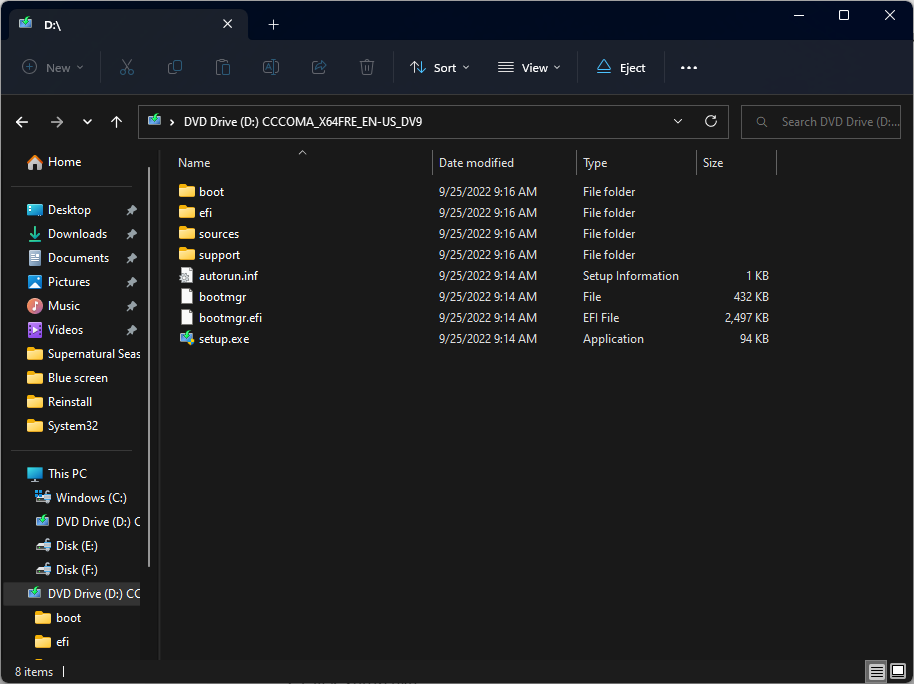
- Кликните да на УАЦ-у ако се то од вас затражи.
- У дијалогу Инсталација Виндовс 11 кликните на дугме Следећи.
- На следећој страници кликните Следећи.
- Сачекајте да програм провери слободан простор. На Спреман за инсталацију страницу, изаберите Чувајте личне датотеке и апликације.
- Кликните Инсталирај и пратите упутства на екрану да бисте довршили процес. Рачунар ће се поново покренути неколико пута, што ће вас на крају довести до закључаног екрана.
Дакле, ово су методе које треба следити да бисте поправили грешку плавог екрана ртвлане6.сис. Испробајте их и јавите нам шта је успело у одељку за коментаре испод.
Још увек имате проблема? Поправите их овим алатом:
СПОНЗОРИСАНИ
Ако горњи савети нису решили ваш проблем, ваш рачунар може имати дубље проблеме са Виндовс-ом. Препоручујемо преузимање овог алата за поправку рачунара (одлично оцењено на ТрустПилот.цом) да им се лако позабавите. Након инсталације, једноставно кликните на Започни скенирање дугме, а затим притисните на Поправи све.
